Windows 11を使い始めて、いざという時に「Windows11パソコンで画面録画がでできない」と困った経験はありませんか。
操作方法を説明する動画を作成したり、オンライン会議を記録したりと、画面録画の必要性は増しています。
しかし、Windows10の時とやり方が違うのか、そもそも標準機能かどうかも分からず、具体的な操作方法に戸惑う方も少なくありません。
また、PC画面全体を録画するにはどうすればいいのか、特定の範囲指定は可能なのか、録画したデータはどこに保存されるのか、といった疑問も次々と浮かびます。
さらに、Windows11でGamebarを有効にするにはどうしたら良いのか、もっと高機能なWindows 11で画面録画できるソフトはないのか、パソコンで画面録画ができる無料のツールは安全なのか、会社のPCで利用するとバレるのではないか、など心配事は尽きないでしょう。
この記事では、そんなあなたの「できない」を解決するために、Windows 11の画面録画に関するあらゆる疑問に答え、原因と具体的な解決策を分かりやすく解説します。
Windows11パソコンで画面録画ができない原因と基本
- Windows11の画面録画は標準機能か?
- 標準機能を使った画面録画のやり方
- Windows11でGamebarを有効にするには?
- 画面の一部分だけ範囲指定して録画する
- Windows11の画面録画はどこに保存される?
- Windows10の画面録画機能との違い
Windows11の画面録画は標準機能か?

結論から言うと、Windows 11には標準で画面録画機能が搭載されています。
わざわざ外部のソフトウェアをインストールしなくても、OSに組み込まれたツールを使って手軽に画面を録画することが可能です。
これにより、パソコンの操作説明や、オンライン会議の議事録、ゲームプレイの記録など、さまざまな用途に活用できます。
Windows 11には、主に3つの標準録画ツールが用意されており、それぞれに特長があります。
用途に応じて最適なツールを使い分けることが、快適な録画環境への第一歩です。
Windows 11の標準録画ツール3選
- Xbox Game Bar (エックスボックス ゲーム バー):主にゲームやアプリケーションウィンドウの録画に特化。
- Snipping Tool (スニッピング ツール):画面の好きな範囲を矩形選択して手軽に録画。
- Microsoft Clipchamp (マイクロソフト クリップチャンプ):録画から高度な動画編集までを一貫して行えるアプリ。
これらのツールはすべて追加料金なしで利用できます。次の表でそれぞれの機能の違いを簡単に比較してみましょう。
| 機能名 | 主な用途 | 録画範囲 | 音声録音 | 編集機能 |
|---|---|---|---|---|
| Xbox Game Bar | ゲーム、アプリの操作記録 | アクティブなウィンドウのみ | マイク・システム音ともに可 | なし (トリミングは可能) |
| Snipping Tool | 簡単な操作説明、部分的な記録 | 指定した矩形範囲 | マイク・システム音ともに可 | なし |
| Microsoft Clipchamp | 動画コンテンツ制作、SNS投稿 | 全画面、ウィンドウ、タブ | マイク・システム音ともに可 | 高機能 |
このように、簡単な録画であればXbox Game BarやSnipping Tool、編集まで見据えるならClipchampと、目的に合わせてツールを選ぶのがおすすめです。
標準機能を使った画面録画のやり方

ここでは、最も手軽に利用できるXbox Game Barを使った画面録画の基本的なやり方を解説します。
この方法は、特定のアプリケーションの操作画面を録画したい場合に特に便利です。
まず、録画したいアプリケーション(例えば、WebブラウザやExcelなど)を開き、最前面に表示させておきます。
準備はいいですか? ショートカットキーを使えば、わずか数秒で録画を開始できますよ!
録画の基本手順
- 録画したいアプリをアクティブにした状態で、キーボードの[Windows]キー + [G]キーを同時に押します。
- 画面上にXbox Game Barのオーバーレイが表示されます。左上にある「キャプチャ」ウィンドウに注目してください。
- ウィンドウ内にある丸い「録画を開始」ボタン(●)をクリックします。ショートカットキーの[Windows] + [Alt] + [R]でも録画の開始・停止が可能です。
- 録画が始まると、画面の隅に小さな録画ステータスバーが表示されます。このバーで録画時間の確認やマイクのオン・オフができます。
- 録画を終了したい場合は、ステータスバーの青い四角の「録画を停止」ボタンをクリックします。
録画が終了すると、「ゲーム クリップが録画されました」という通知が表示され、動画ファイルが自動的に保存されます。
操作は非常に直感的で、誰でも簡単に行うことが可能です。
Xbox Game Barの注意点
Xbox Game Barで録画できるのは、原則として一つのアプリケーションウィンドウのみです。
デスクトップ画面全体や、エクスプローラー(フォルダ画面)の操作は録画できないため、注意が必要です。
PC全体の操作を録画したい場合は、後述するSnipping Toolや他のソフトを利用しましょう。
Windows11でGamebarを有効にするには?

「ショートカットキーを押してもGame Barが起動しない」という場合は、機能自体が無効になっている可能性があります。
その際は、以下の手順で設定を確認し、有効化してください。
設定を有効にすることで、いつでもショートカットキーから録画機能を呼び出せるようになります。
Game Barを有効化する手順
- 「スタート」メニューをクリックし、「設定」(歯車のアイコン)を選択します。
- 設定画面の左側のメニューから「ゲーム」をクリックします。
- 次に表示される項目の中から「Xbox Game Bar」を選択します。
- 一番上に表示される「Xbox Game Bar を使って、ゲーム クリップ、スクリーンショットの記録、ブロードキャストを行います」のスイッチが「オン」になっていることを確認します。オフの場合は、クリックしてオンに切り替えてください。
この設定を一度行えば、以降は[Windows] + [G]キーでいつでもGame Barを起動できます。
もし設定がオンになっているにも関わらず起動しない場合は、PCの再起動を試すか、Microsoft StoreからXbox Game Barアプリの更新を確認してみることをお勧めします。
画面の一部分だけ範囲指定して録画する
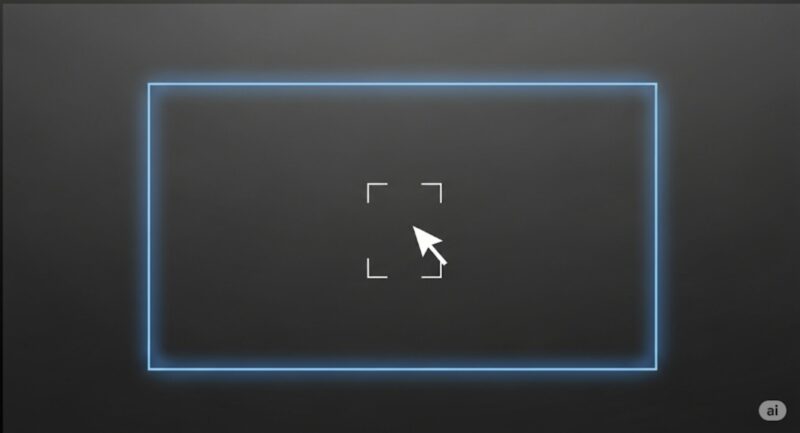
デスクトップの一部や、特定のウィンドウの中のさらに一部分だけを録画したい、というニーズもあるでしょう。
そのような範囲指定の録画には、Snipping Toolが最適です。
Snipping Toolは元々スクリーンショット用のツールでしたが、Windows 11のアップデートで動画録画機能が追加され、非常に便利になりました。操作もシンプルで直感的です。
Snipping Toolでの範囲指定録画の手順
- [Windows]キー + [Shift] + [S]キーを同時に押します。または、スタートメニューから「Snipping Tool」を検索して起動します。
- アプリが起動したら、カメラのアイコンの隣にあるビデオカメラのアイコン(録画モード)をクリックします。
- 「+新規」ボタンをクリックします。
- 画面全体が少し暗くなり、マウスカーソルが十字に変わります。この状態で、録画したい範囲をドラッグして四角形で選択します。
- 範囲を選択すると、その範囲の下にコントロールパネルが表示されます。マイクやシステム音声を含めるかを選択し、「スタート」ボタンをクリックすると、3秒のカウントダウン後に録画が開始されます。
- 録画を停止する際は、画面上部に表示されるコントロールパネルの「停止」ボタンをクリックします。
録画が終了すると、Snipping Toolのウィンドウにプレビューが表示されます。
ここで内容を確認し、右上の保存アイコンから任意の場所にMP4ファイルとして保存が可能です。
必要な部分だけをピンポイントで録画できるため、非常に効率的です。
Windows11の画面録画はどこに保存される?
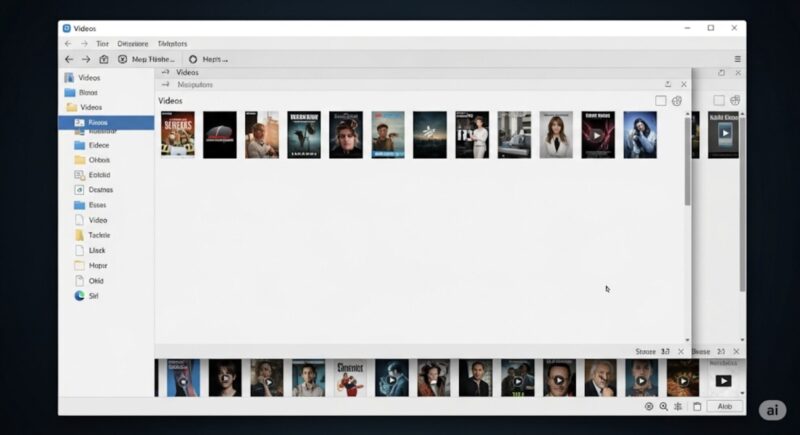
画面録画を行った後、「録画したファイルがどこにあるか分からない」という状況はよくあります。
使用するツールによってデフォルトの保存先が異なるため、あらかじめ把握しておくとスムーズです。
基本的に、動画ファイルはユーザーフォルダ内の「ビデオ」や「ピクチャ」に保存されますが、詳細は以下の通りです。
ツール別・デフォルトの保存先一覧
| 使用ツール | デフォルトの保存先フォルダ |
|---|---|
| Xbox Game Bar | C:\Users\ユーザー名\Videos\Captures(エクスプローラーの「PC」>「ビデオ」>「キャプチャ」) |
| Snipping Tool | 手動で保存場所を指定。 デフォルトでは C:\Users\ユーザー名\Videos\画面録画 に保存されることが多いです。 |
| Microsoft Clipchamp | 手動でエクスポート時に保存場所を指定。 デフォルトでは「ダウンロード」フォルダに保存されます。 |
特にXbox Game Barは自動で「キャプチャ」フォルダに保存されるため、録画後に保存操作をし忘れてもファイルは残っています。
一方、Snipping ToolやClipchampは、録画・編集後にユーザー自身が保存操作を行う必要があります。
もし保存先を変更したい場合は、Xbox Game Barであれば「設定」>「ゲーム」>「キャプチャ」から保存場所の変更が可能です。他のツールは保存時に都度指定できます。
Windows10の画面録画機能との違い
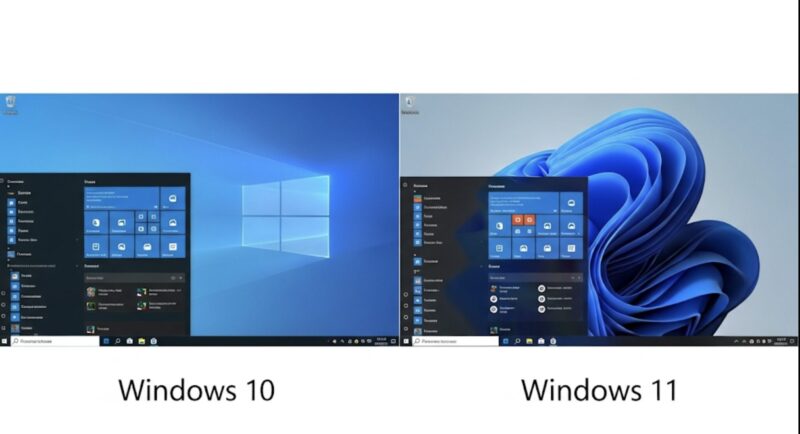
以前Windows 10を利用していた方にとって、Windows 11の画面録画機能がどう変わったのかは気になるところでしょう。
基本的な機能は引き継がれていますが、より便利で多機能になっています。
最も大きな違いは、標準搭載ツールの拡充です。
Windows 11では、より用途に応じたツール選択ができるようになったのが最大の進化点と言えますね。
主な変更点
- Snipping Toolの録画機能追加:前述の通り、Windows 10では静止画キャプチャ専用だったSnipping Toolに、Windows 11では動画録画機能が追加されました。これにより、手軽な範囲指定録画が可能になっています。
- Microsoft Clipchampの標準搭載:Windows 11には、より本格的な動画編集が可能なClipchampが標準で搭載されました。これにより、録画から編集、加工、SNSへの投稿までをスムーズに行える環境が整っています。
- Xbox Game Barの継続:Windows 10でおなじみだったXbox Game Barは、Windows 11でも引き続き標準機能として利用できます。使い慣れた方にとっては安心できるポイントです。
まとめると、Windows 11はWindows 10の録画機能をベースにしつつ、Snipping ToolとClipchampという強力な選択肢を加えることで、利便性と専門性を大幅に向上させています。
Windows11パソコンで画面録画ができない時の解決策
- なぜか録画ボタンが押せないなどできない場合
- PC画面全体を録画するにはどうすればいい?
- パソコンで画面録画ができる無料ソフトとは
- Windows 11で画面録画できるソフトは?
- 会社のPCで画面録画をするとバレる?
- Windows11パソコンで画面録画ができない時の要点
なぜか録画ボタンが押せないなどできない場合
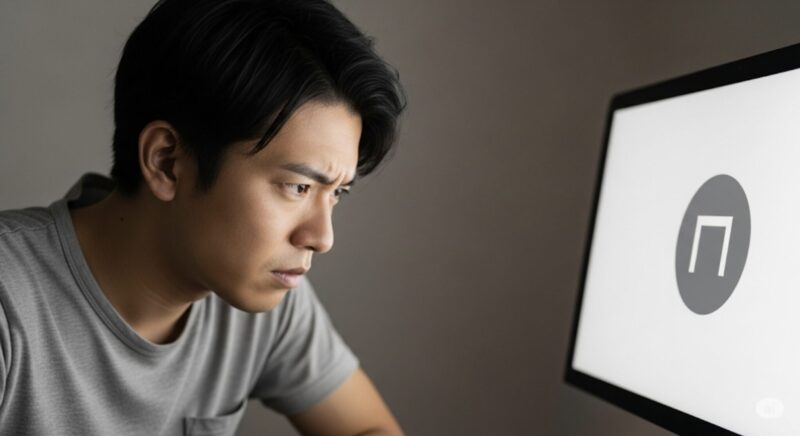
「いざ録画しようとしても、録画ボタンが灰色で押せない」「エラーメッセージが表示される」といったトラブルは、いくつかの原因が考えられます。
慌てずに原因を一つずつ切り分けて対処しましょう。
多くの場合、ソフトウェア的な制約や設定ミスが原因です。
主な原因と対処法
- 録画対象が不適切 (Game Barの場合) 原因:Xbox Game Barは、デスクトップ画面やエクスプローラーを録画対象にできません。
対処法:ゲームやWebブラウザなど、何かしらのアプリケーションをアクティブ(最前面で操作中)にしてからGame Barを起動してください。 - グラフィックドライバーの問題 原因:ビデオカードのドライバーが古い、または不具合を抱えていると、録画機能が正常に動作しないことがあります。
対処法:お使いのPCメーカーの公式サイトや、NVIDIA・AMDなどのグラフィックカードメーカーのサイトから、最新のグラフィックドライバーをダウンロードしてインストールしてください。 - 著作権保護されたコンテンツ (DRM) 原因:動画配信サービス(Netflixなど)のコンテンツは、著作権保護技術により画面録画がブロックされるように設計されています。録画しようとすると画面が真っ黒になります。
対処法:これらのコンテンツの録画は利用規約違反や違法行為にあたるため、絶対に行わないでください。 - ストレージの空き容量不足 原因:PCの保存領域(HDDやSSD)の空き容量が少ないと、新しい動画ファイルを保存できず、録画が開始できないか、途中で停止します。
対処法:不要なファイルを削除するか、外付けストレージにデータを移動して、十分な空き容量を確保してください。
上記を試しても解決しない場合は、一度PCを再起動することで問題が解消されることもあります。
基本的なことですが、意外と効果的なので試してみる価値はあります。
PC画面全体を録画するにはどうすればいい?
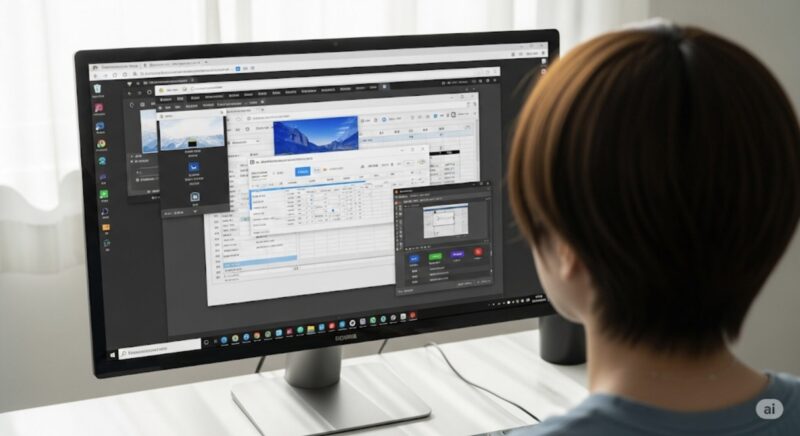
「複数のウィンドウを切り替えながら操作する様子を録画したい」など、PC画面全体を録画したい場合、Xbox Game Barは対応していません。
この場合は、他のツールを利用する必要があります。
Windows 11の標準機能でPC画面全体を録画するには、2つの選択肢があります。
PC画面全体を録画できる標準ツール
- Snipping Tool:前述の範囲指定録画の要領で、画面全体をドラッグして選択すれば、デスクトップ全体の操作を録画できます。
- Microsoft Clipchamp:「録画と作成」メニューから「スクリーン」を選択し、録画対象として「画面全体」を選べば録画可能です。
ただし、より高機能な録画を求めるのであれば、外部の専門的なソフトウェアを利用するのが最も確実です。
特に、ライブ配信なども視野に入れている場合は、次にご紹介するような無料ソフトの導入を検討すると良いでしょう。
パソコンで画面録画ができる無料ソフトとは

Windowsの標準機能だけでは物足りない場合、無料で利用できる高機能な画面録画ソフトが数多く存在します。
これらは標準機能にはない、多彩な機能を提供してくれます。
ここでは、世界中のユーザーから支持されている代表的な無料ソフトを2つご紹介します。
1. OBS Studio
OBS Studioは、単なる画面録画だけでなく、ライブ配信(ストリーミング)にも対応した非常に強力な無料ソフトです。
オープンソースで開発されており、完全に無料でありながら、有料ソフトに匹敵する機能を備えています。
- 複数の映像ソース(画面、Webカメラ、画像など)を自由に配置できる
- 高画質・高フレームレートでの録画に対応
- 詳細な音声ミキサー機能
- プラグインによる機能拡張が可能
多機能な分、最初は設定に戸惑うかもしれませんが、インターネット上に豊富な情報があるため、初心者でも学びながら使うことができます。
2. DemoCreator
Wondershare社が提供するDemoCreatorは、画面録画と動画編集が一体化したソフトです。
無料版では一部機能制限(エクスポート時にロゴが入るなど)がありますが、直感的な操作性が魅力です。
- シンプルなインターフェースで初心者にも使いやすい
- 録画しながらリアルタイムで描画が可能
- 豊富な動画編集機能(エフェクト、テロップなど)
- Webカメラとの同時録画やバーチャルアバター機能も搭載
プレゼンテーションやチュートリアル動画の作成に非常に適しています。
これらの無料ソフトは、標準機能の「できない」を補い、よりクリエイティブな動画制作を可能にしてくれます。
自分の目的に合ったソフトを選んでみてください。
Windows 11で画面録画できるソフトは?
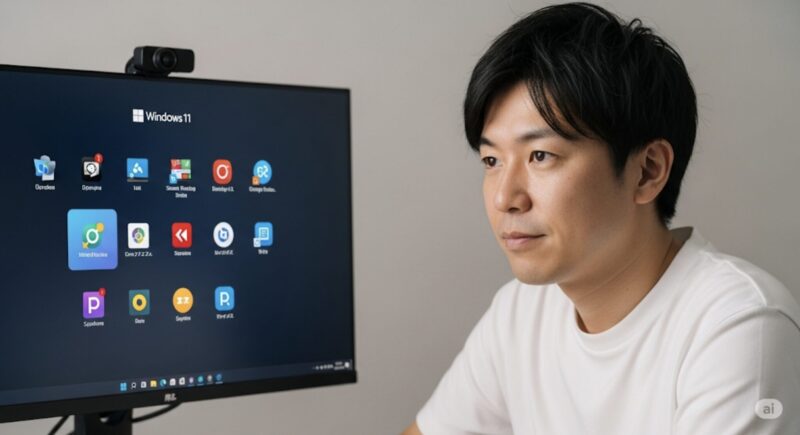
ここまで紹介してきたように、Windows 11で画面録画を行う方法は多岐にわたります。
改めて、選択肢を整理してみましょう。あなたの目的やスキルレベルに最適なツールを見つけるための参考にしてください。
選択肢が多いのは良いことですが、どれを選べばいいか迷ってしまいますよね。
この表で自分にピッタリのツールを見つけてください!
| カテゴリ | ソフト名 | 特徴 | おすすめのユーザー |
|---|---|---|---|
| 標準機能 | Xbox Game Bar | アプリ・ゲームの簡単録画 | 手軽に素早く録画したい人 |
| Snipping Tool | 範囲指定・デスクトップ録画 | マニュアル作成や部分的な記録をしたい人 | |
| Microsoft Clipchamp | 録画+高機能な動画編集 | 録画後にしっかり編集したい人 | |
| 無料ソフト | OBS Studio | 高機能、ライブ配信対応 | ゲーム実況や本格的な動画制作をしたい人 |
| DemoCreator | 直感的、編集機能も充実 | 初心者で、プレゼン動画などを作りたい人 | |
| 有料ソフト | Filmora, Bandicamなど | 安定性、高度な機能、サポート | 仕事で頻繁に利用する人、高品質を求める人 |
まずは標準機能から試し、機能に物足りなさを感じたら無料ソフトへ、さらに高い品質や安定性を求めるなら有料ソフトへとステップアップしていくのが良いでしょう。
会社のPCで画面録画をするとバレる?
業務効率化のために会社のPCで画面録画をしたいと考える方もいるかもしれません。
しかし、これには慎重な判断が求められます。
結論から言うと、「技術的にはバレる可能性があり、それ以上に会社のルール違反になるリスクが高い」です。
技術的な側面
多くの企業では、情報漏洩対策として、PCの操作ログを監視するソフトウェアを導入しています。
このような環境下では、どのアプリケーションがいつ起動されたか、どのようなファイルが作成されたかといった情報が記録されています。
したがって、画面録画ソフトを使用したことは、システム管理者側で検知される可能性があります。
コンプライアンスの側面
技術的な問題以上に重要なのが、会社の就業規則や情報セキュリティポリシーです。
多くの会社では、許可なくソフトウェアをインストールすることや、業務情報をPC外に記録・保存することを禁止しています。
無断録画の主なリスク
- 就業規則違反:懲戒処分の対象となる可能性があります。
- 情報漏洩:録画ファイルに顧客情報や機密情報が含まれていた場合、重大なセキュリティインシデントにつながります。
- 著作権・プライバシーの侵害:オンライン会議などで他者を無断で録画することは、プライバシーの侵害にあたる恐れがあります。
どうしても業務で画面録画が必要な場合は、必ず事前に上長や情報システム部門に許可を得るようにしてください。
自己判断で安易に行うことは、大きなトラブルに発展しかねないため、絶対に避けましょう。


